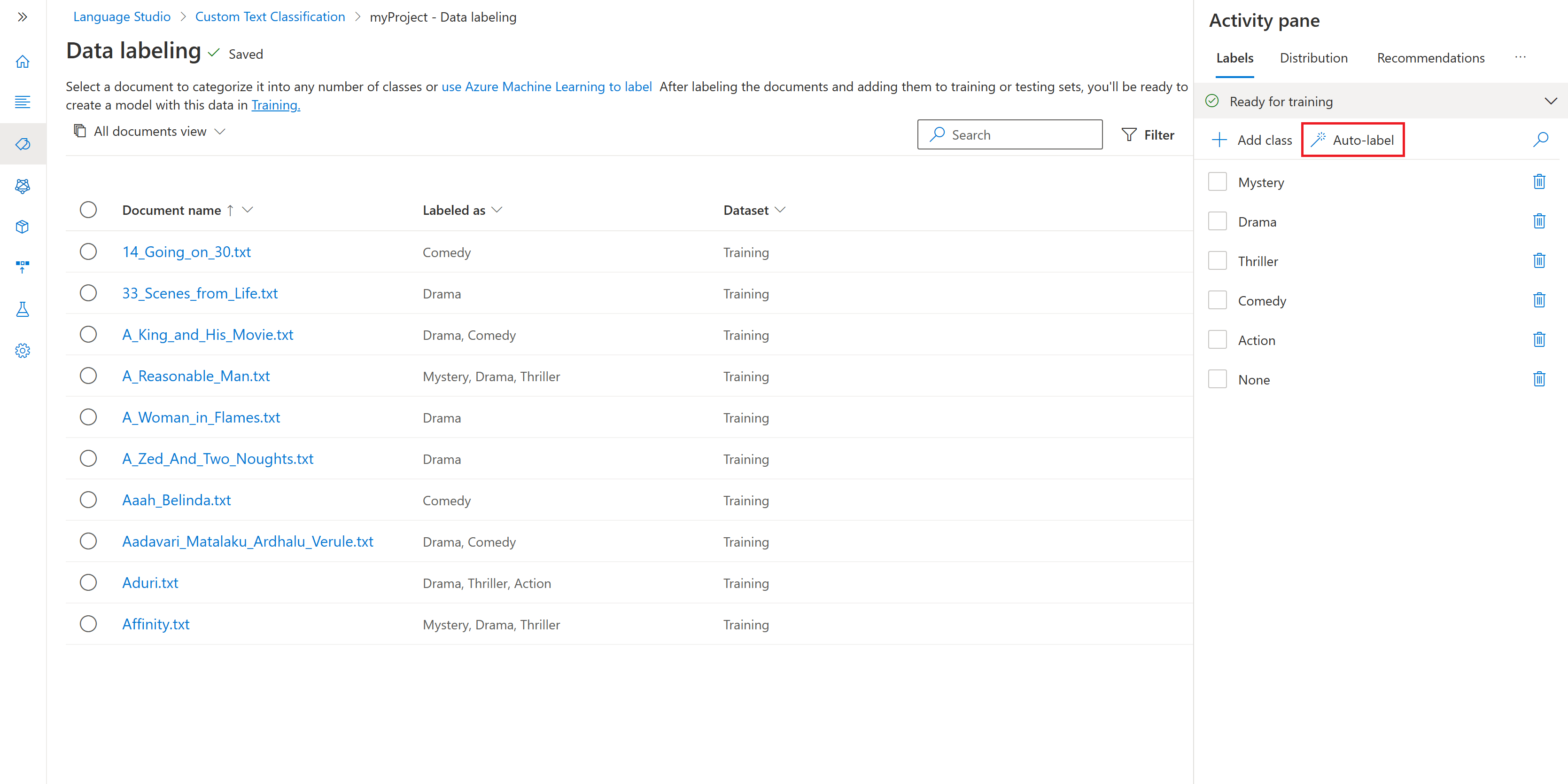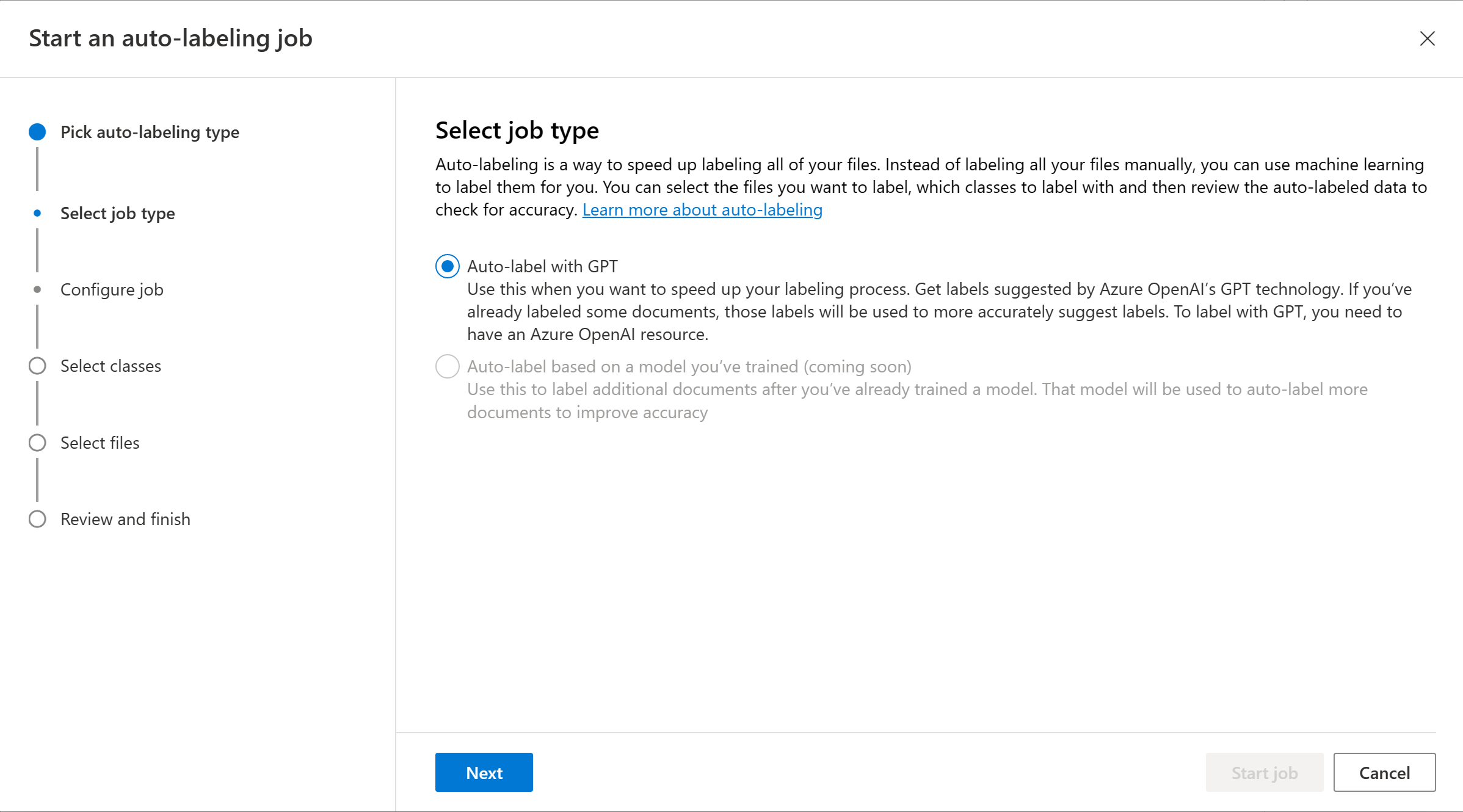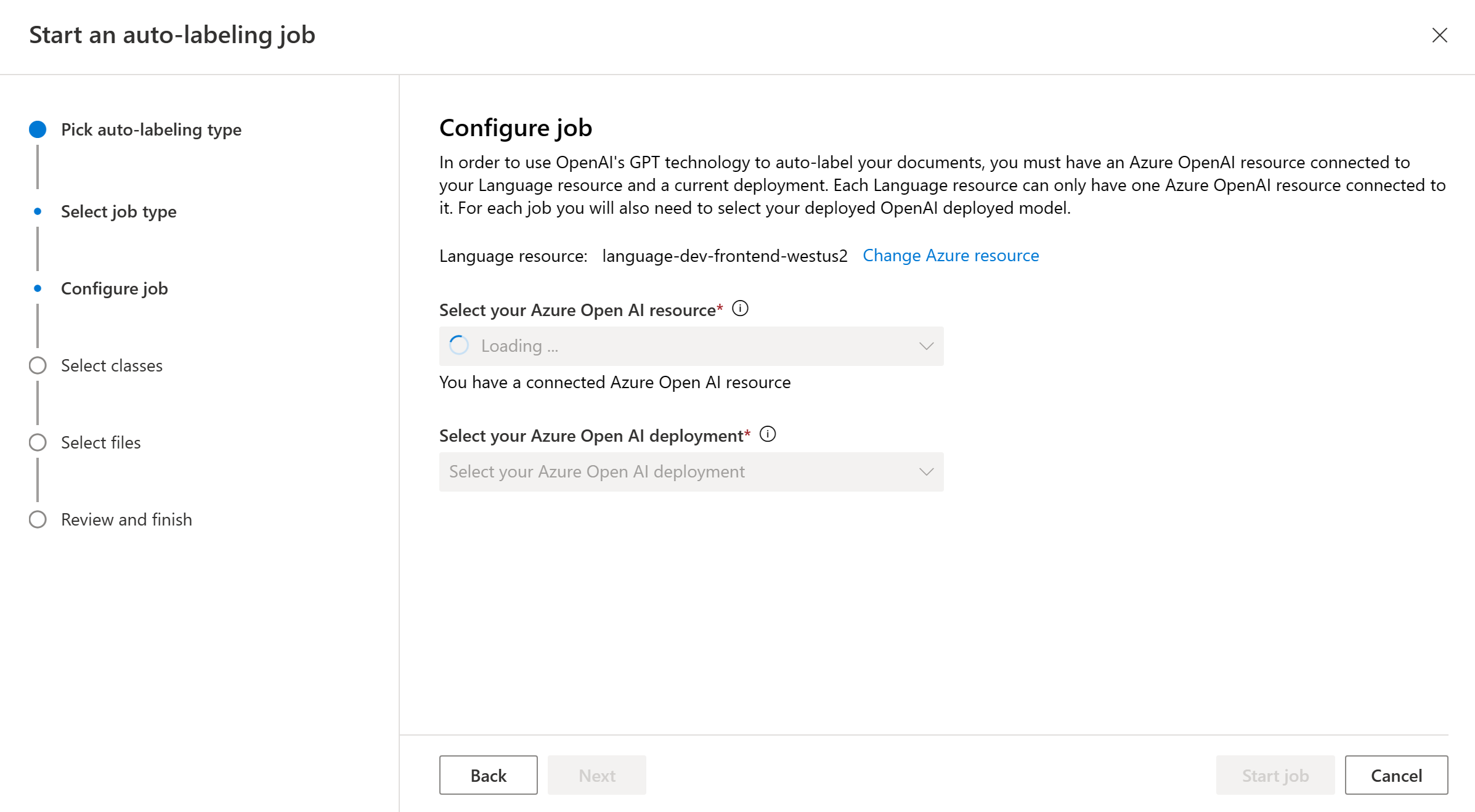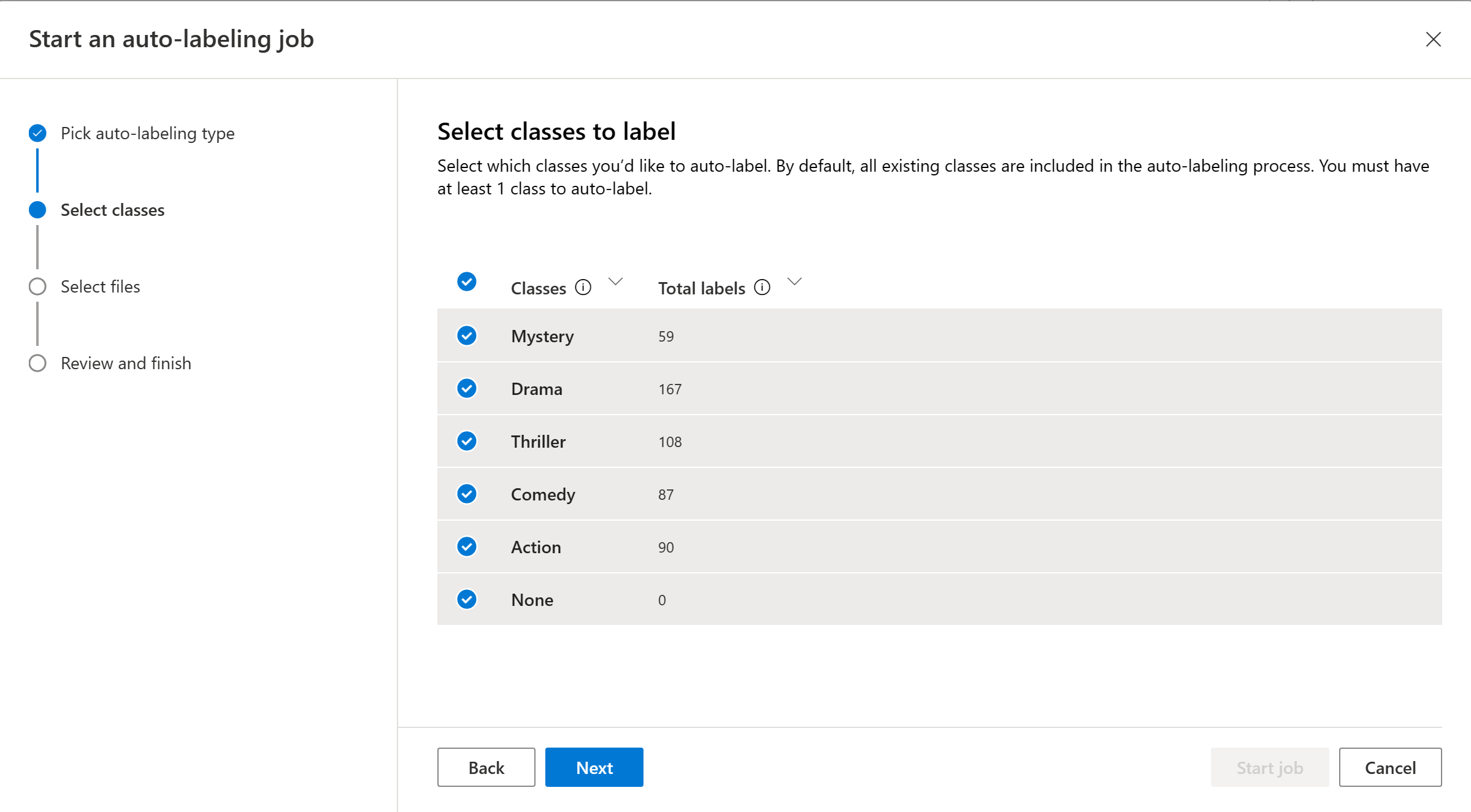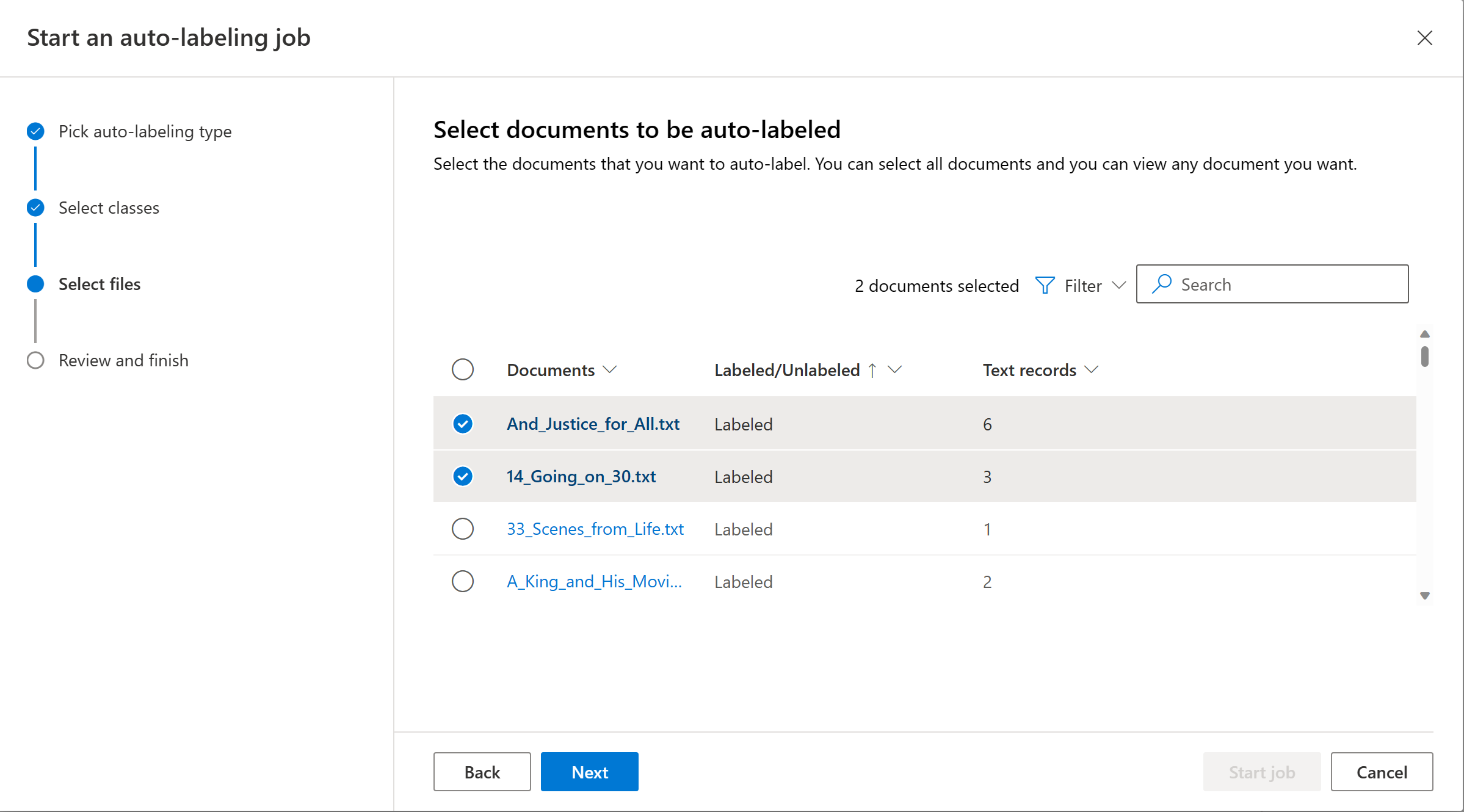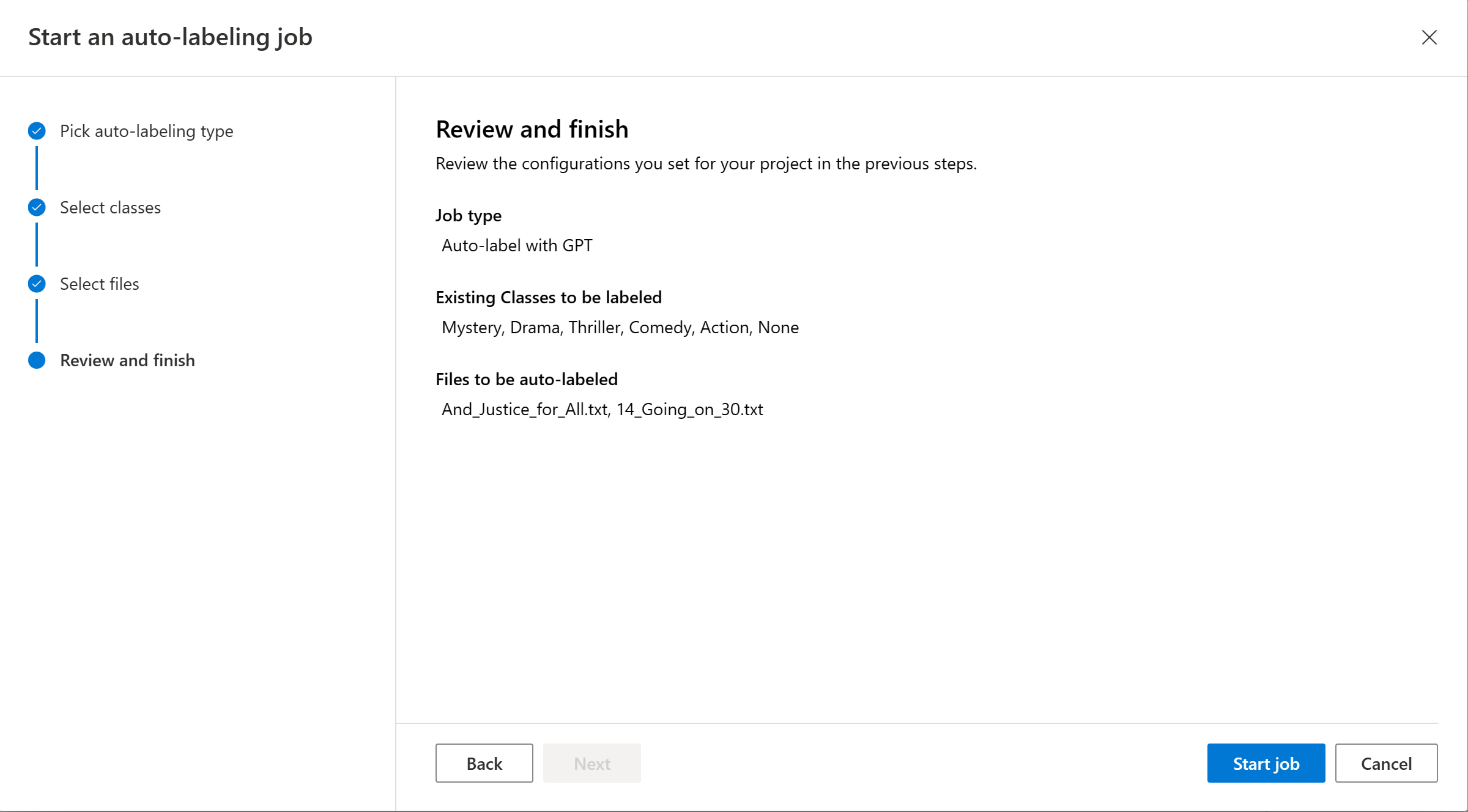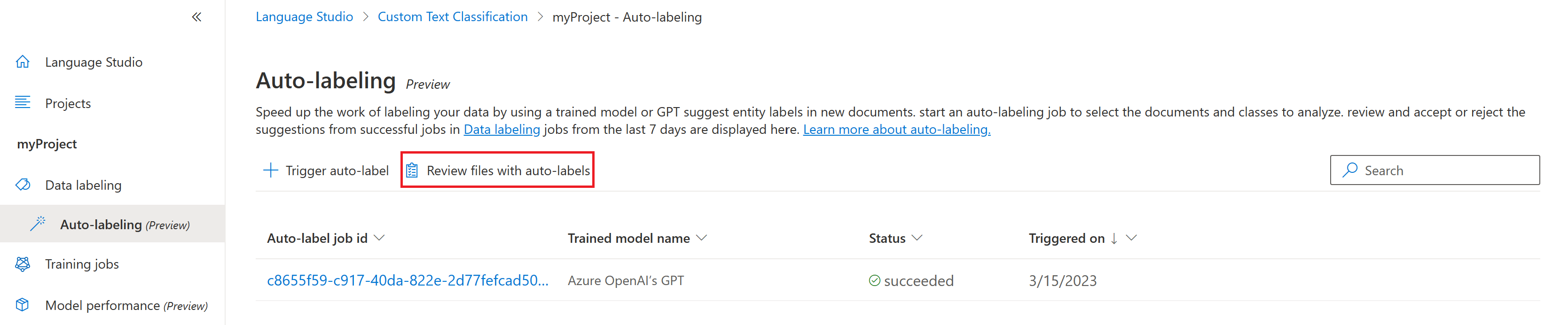Como usar a rotulagem automática para classificação de texto personalizada
O processo de rotulagem é uma parte importante da preparação do conjunto de dados. Como esse processo requer muito tempo e esforço, você pode usar o recurso de etiquetagem automática para rotular automaticamente seus documentos com as classes em que deseja categorizá-los. Atualmente, você pode iniciar trabalhos de etiquetagem automática com base em um modelo usando modelos GPT, onde você pode acionar imediatamente um trabalho de etiquetagem automática sem qualquer treinamento prévio de modelo. Esta funcionalidade pode poupar-lhe o tempo e o esforço de etiquetar manualmente os seus documentos.
Pré-requisitos
Antes de poder usar a etiquetagem automática com GPT, você precisa:
- Um projeto criado com êxito com uma conta de armazenamento de blob do Azure configurada.
- Dados de texto que foram carregados para a sua conta de armazenamento.
- Nomes de classe que são significativos. Os modelos GPT rotulam documentos com base nos nomes das classes fornecidas.
- Os dados rotulados não são necessários.
- Um recurso e implantação do Azure OpenAI.
Acionar um trabalho de etiquetagem automática
Quando você aciona um trabalho de rotulagem automática com GPT, você é cobrado ao seu recurso do Azure OpenAI de acordo com seu consumo. É cobrada uma estimativa do número de tokens em cada documento que está sendo rotulado automaticamente. Consulte a página de preços do Azure OpenAI para obter um detalhamento detalhado dos preços por token de modelos diferentes.
No menu de navegação esquerdo, selecione Rotulagem de dados.
Selecione o botão Autolabel no painel Atividade à direita da página.
Escolha Autolabel com GPT e selecione Next.
Escolha seu recurso e implantação do Azure OpenAI. Você deve criar um recurso do Azure OpenAI e implantar um modelo para prosseguir.
Selecione as classes que deseja incluir no trabalho de etiquetagem automática. Por padrão, todas as classes são selecionadas. Recomenda-se ter nomes descritivos para as classes e incluir exemplos para cada classe para obter uma rotulagem de boa qualidade com GPT.
Escolha os documentos que deseja que sejam rotulados automaticamente. Recomenda-se escolher os documentos sem rótulo no filtro.
Nota
- Se um documento foi rotulado automaticamente, mas esse rótulo já foi definido pelo usuário, somente o rótulo definido pelo usuário será usado.
- Pode visualizar os documentos clicando no nome do documento.
Selecione Iniciar trabalho para acionar o trabalho de rotulagem automática. Você deve ser direcionado para a página de rotulagem automática que exibe os trabalhos de rotulagem automática iniciados. Os trabalhos de etiquetagem automática podem levar de alguns segundos a alguns minutos, dependendo do número de documentos incluídos.
Rever os documentos rotulados automaticamente
Quando o trabalho de etiquetagem automática estiver concluído, você poderá ver os documentos de saída na página Rotulagem de dados do Language Studio. Selecione Rever documentos com etiquetas automáticas para visualizar os documentos com o filtro Etiquetado automático aplicado.
Os documentos que foram classificados automaticamente têm rótulos sugeridos no painel de atividades realçado em roxo. Cada etiqueta sugerida tem dois seletores (uma marca de verificação e um ícone de cancelamento) que lhe permitem aceitar ou rejeitar a etiqueta automática.
Uma vez que um rótulo é aceito, a cor roxa muda para o azul padrão, e o rótulo é incluído em qualquer treinamento de modelo adicional, tornando-se um rótulo definido pelo usuário.
Depois de aceitar ou rejeitar as etiquetas dos documentos com etiquetas automáticas, selecione Guardar etiquetas para aplicar as alterações.
Nota
- Recomendamos validar documentos rotulados automaticamente antes de aceitá-los.
- Todas as etiquetas que não foram aceites são eliminadas quando treina o seu modelo.
Próximos passos
- Saiba mais sobre como rotular seus dados.